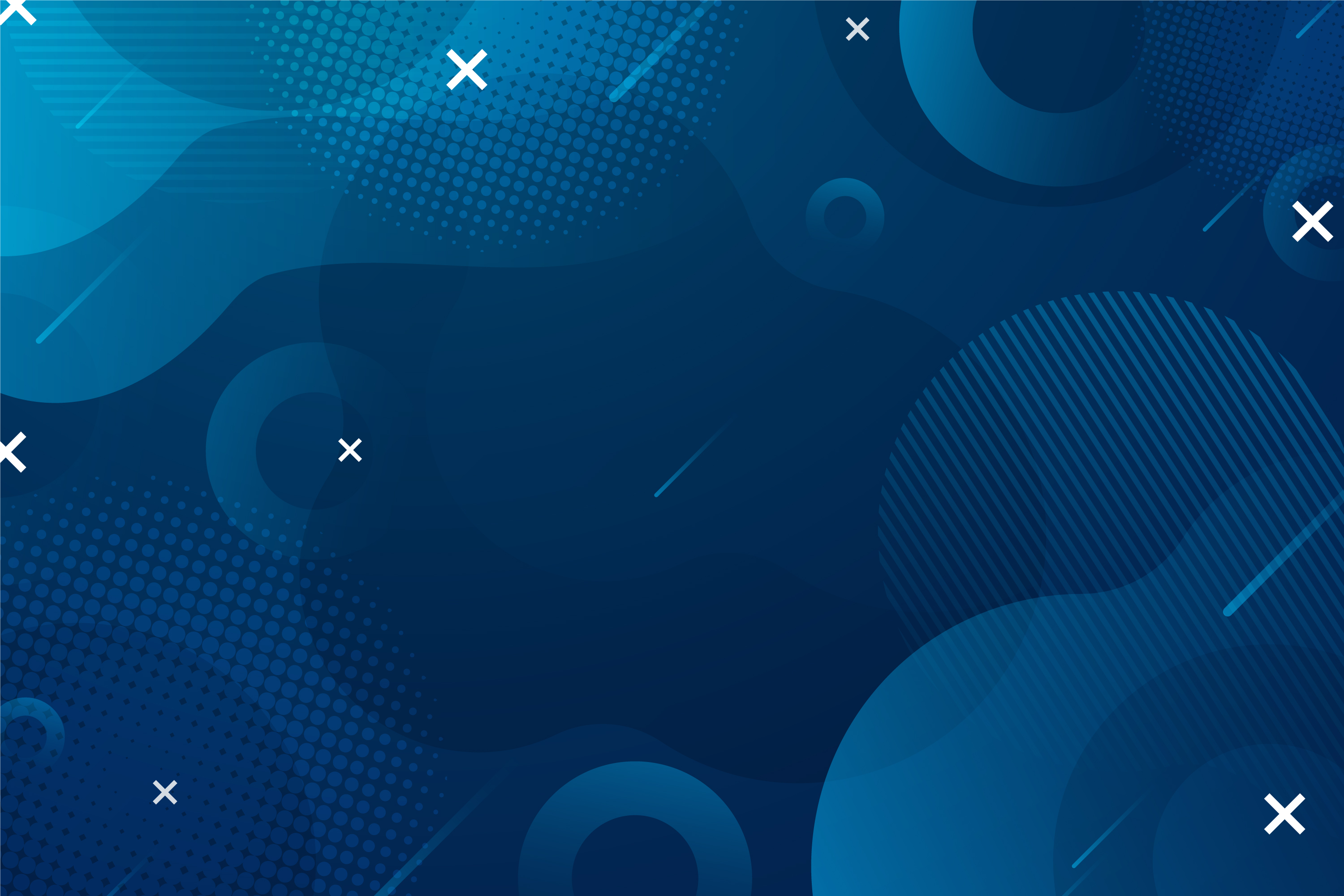오늘 만든 프로필페이지를 git에 업로드 해보는 일을 해보았다. 기억하고 싶으니 차근히 작성!
준비물
- 나의 git hub
- 업로드할 파일 or Repository 튜토리얼 따라하기
초반에 튜토리얼 없이 그냥 했을 때는 오류밖에 안 떴는데, 해결이 안 되서 구글링하다가 그냥 github 튜토리얼 따라했더니 금방 해결되었다.
고로 뭐든지 메뉴얼대로!! 시키는대로 하자..ㅎ...
1.new Repository 만들기
- github 아이디 메뉴에 보면 your repositories 라는 것을 누른다.
- 우측 상단에 아름답게 떠있는 "New" 를 누른다.
- Create a new repository란 페이지가 보인다면, Repository name 하단 text 입력란에 레포지토리 이름을 적어넣고 초록색 버튼(Create repository) 를 누른다
2.Repository에 파일 업로드하기 - 실패담😱
Repository를 처음 생성하면 바로 튜토리얼처럼 친절하게 설명이 되어있기 때문에 따라하면 큰 문제는 없다. 다만 필자처럼 앞뒤생각없이 무식하게 달려들은 경우가 있을 수도 있으니 경험한 순서대로 작성해보자한다.
- 올리고자 하는 파일이 있는 폴더로 간다.
- git clone 진행
- 주소는 레포를 생성하면 친절하게 나와있다.
git clone https://github.com/본인 git 아이디/새롭게 설정한 레포지토리 주소 - 클론 진행 후 하단과 같이 결과가 나온다면 클론 성공! (warning이 뜨는데 무시해도 괜찮다.)
- 주소는 레포를 생성하면 친절하게 나와있다.
'레포지토리주소'에 복제합니다...
warning: 빈 저장소를 복제한 것처럼 보입니다.- github 업로드를 위해 git status를 검색한다. (없으면 파일을 새로 만들면 된다 - 단,이 경우 처음이라면 하단 git hub 튜토리얼을 따라하길 적극 권장!)
- 수정된 파일을 add 하고 commit을 한 후, log로 확인한다.
- 그리고 즐거운 마음으로
git push -u origin master를 누르면 하단과 같이 나올텐데 당황하지말자.
fatal: 'origin' does not appear to be a git repository
fatal: 리모트 저장소에서 읽을 수 없습니다
올바른 접근 권한이 있는지, 그리고 저장소가 있는지 확인하십시오.이 접근법은 망했으니 찬찬히 github가 명시해둔 튜토리얼 대로 따라가봤다.😂
3.Repository에 파일 업로드하기 - 성공담😍
- 앞서 이미 클론을 했기 때문에 클론과정은 생략
- 만약 클론을 또하면 어떻게 되는지 궁금할테니 해당 메세지를 남겨둔다.
fatal: 대상 경로가('만들었던 새 레포지토리주소') 이미 있고 빈 디렉터리가 아닙니다.
- 이미 수정된 파일을 모두 add와 commit을 했으므로 튜토리얼에 적힌대로 Readme를 만들어준다.
튜토리얼에 친절하게 카피하라고 명령어 순서 다 나와있으니 순차적으로 복붙하면 된다.
$ echo "# 새 레포지토리 주소" >> README.md
$ git init
> ' 업로드할 폴더 주소 '안의 기존 깃 저장소를 다시 초기화했습니다
$ git status
$ git add README.md
$ git commit -m "first commit"
$ git remote add origin '새 레포지토리 주소'
$ git push -u origin master- 위와 같이 순차적으로 잘 따라하면 하단과 같은 메세지들이 출력된다.
하단과 비슷한 메세지를 봤다면 성공한거다.
오브젝트 개수 세는 중: 12, 완료.
Delta compression using up to 8 threads.
오브젝트 압축하는 중: 100% (11/11), 완료.
오브젝트 쓰는 중: 100% (12/12), 11.04 KiB | 2.21 MiB/s, 완료.
Total 12 (delta 1), reused 0 (delta 0)
remote: Resolving deltas: 100% (1/1), done.
To ' 새 레포지토리 주소 `
* [new branch] master -> master
'master' 브랜치가 리모트의 'master' 브랜치를 ('origin'에서) 따라가도록 설정되었습니다.
이렇게 하고나면 새로 생성한 레포지토리에 만들어둔 파일이 업로드된 것을 확인할 수 있다!😆